Wenn die Entwicklerfehler 11063 in Call of Duty Modern Warfare 2 beunruhigt Sie immer wieder, dann kann dieser Beitrag helfen. Call of Duty Modern Warfare 2 ist ein First-Person-Shooter, das von Infinity Ward entwickelt und von Activision veröffentlicht wurde. Das Spiel bietet intensives Gameplay, eine fesselnde Geschichte und beeindruckende Grafiken. Aber in letzter Zeit haben sich Benutzer über den Dev Error 11063 im Spiel beschwert. Glücklicherweise können Sie einige einfache Vorschläge befolgen, um den Fehler zu beheben.

Was ist der Dev-Fehlercode in COD MW?
Entwicklungsfehler auf MW2 treten auf, wenn die Spieldateien, Updates oder Multiplayer-Daten nicht korrekt heruntergeladen werden. Dies kann dazu führen, dass das Spiel getrennt wird oder unerwartet abstürzt. Mehrere Gründe können diese Fehler verursachen, einschließlich beschädigter Spieldateien, veralteter Grafiktreiber, unzureichender Systemressourcen usw.
Beim Zurücksetzen Ihres PC Windows 10 ist ein Problem aufgetreten
Behebung des Entwicklerfehlers 11063 in Call of Duty Modern Warfare
Befolgen Sie diese Vorschläge, um den Dev-Fehler 11063 in COD Modern Warfare 2 auf Ihrem Windows-PC zu beheben.
- Überprüfe Systemkompatibilität
- Spieldateien scannen
- Überprüfen Sie die Internetverbindung
- Grafiktreiber aktualisieren
- Spiele-Cache-Dateien löschen
- Führen Sie das Spiel als Administrator aus
- Ändern Sie die DNS-Einstellungen
- Lassen Sie das Spiel über die Windows Defender-Firewall zu
- Installieren Sie das Spiel neu
Sehen wir uns diese nun im Detail an.
1] Überprüfen Sie die Systemkompatibilität
Bevor Sie mit verschiedenen Methoden zur Fehlerbehebung beginnen, überprüfen Sie, ob Ihr Computer die Mindestanforderungen zum Ausführen des Spiels erfüllt. Es ist möglich, dass Ihr PC die Mindestanforderungen zum Ausführen von COD Modern Warfare 2 nicht erfüllt. Die empfohlenen Anforderungen sind:
- DU: Windows 10 64 Bit (neuestes Update) oder Windows 11 64 Bit (neuestes Update)
- Prozessor: Intel Core i5-6600K / Core i7-4770 oder AMD Ryzen 5 1400
- Speicher: 12 GB Arbeitsspeicher
- Grafik: NVIDIA GeForce GTX 1060 oder AMD Radeon RX 580 – DirectX 12.0-kompatibles System
- DirectX: Ausgabe 12
- Netzwerk: Breitbandinternetverbindung
- Lagerung: 125 GB verfügbarer Speicherplatz
2] Spieldateien scannen
Die Spieldateien können aufgrund eines Fehlers oder eines kürzlichen Updates beschädigt werden. Dies könnte auch der Grund sein, warum Sie dieses Problem beunruhigt. Um dies zu beheben, Überprüfen Sie die Spieldateien von Spieldateien auf Steam und scannen Sie die Spieldateien auf dem Battle.net-Client.
Auf Steam
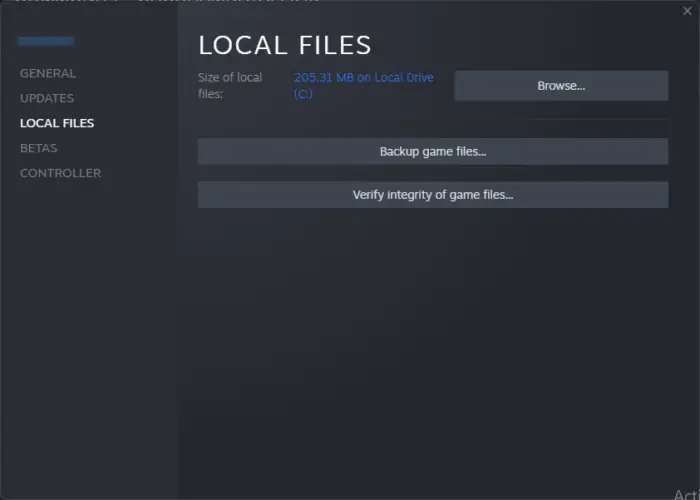
- Offen Dampf und klicken Sie auf Bibliothek .
- Klicken Sie mit der rechten Maustaste auf Call of Duty Modern Warfare 2.exe von der Liste.
- Wählen Eigenschaften > Lokale Dateien
- Dann klicken Sie auf Überprüfen Sie die Integrität der Spieldateien .
Auf Battle.net
- Starte den Battle.net Client und klicken Sie auf Call of Duty Modern Warfare 2 .
- Klick auf das Gang Symbol und wählen Sie aus Scan und Reparatur .
- Klicken Sie nun auf Scannen beginnen und warten Sie, bis der Vorgang abgeschlossen ist.
- Schließe Battle.net Launcher und starten Sie Ihren PC neu, sobald Sie fertig sind.
3] Überprüfen Sie die Internetverbindung
Der Entwicklerfehler 11063 kann auch auftreten, wenn Sie mit einer instabilen Internetverbindung verbunden sind. Durch die Durchführung eines Geschwindigkeitstests können Sie überprüfen, ob etwas mit Ihrer Internetverbindung nicht in Ordnung ist. Wenn die Internetgeschwindigkeit geringer ist als von Ihnen gewählt, starten Sie Ihren Router und Ihr Modem neu. Wenden Sie sich jedoch an Ihren Dienstanbieter, wenn der Neustart Ihres Routers und Modems nicht funktioniert.
Firefox aktiviert Add-Ons beim privaten Surfen
4] Grafiktreiber aktualisieren
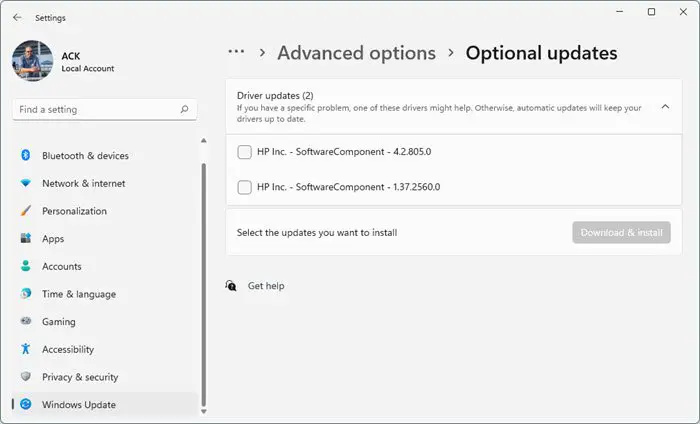
Veraltete oder beschädigte Grafiktreiber können auch dafür verantwortlich sein, warum Dev Error 11063 in Call of Duty Modern Warfare 2 auftritt. Aktualisieren Sie die Grafiktreiber Ihres Geräts und prüfen Sie, ob das Problem behoben wird. So können Sie es tun:
- Offen Einstellungen und navigieren Sie zu Update & Sicherheit > Windows Update .
- Suchen Sie direkt darunter nach einem anklickbaren Link— Optionale Updates anzeigen .
- Unter Treiber-Updates ist eine Liste mit Updates verfügbar, die Sie installieren können, wenn Sie manuell auf ein Problem stoßen.
Sie können auch im Internet nach Treiber-Downloads für Ihr System suchen und dann auf der Website nach dem Namen des Treibers suchen. Besuchen die Website Ihres Computerherstellers , oder besuchen Sie die Website der Hersteller von Grafikhardware.
Sie können auch verwenden kostenlose Treiber-Update-Software oder Werkzeuge wie Automatische AMD-Treibererkennung , Intel-Dienstprogramm zur Treiberaktualisierung oder Dell Update-Dienstprogramm um Ihre Gerätetreiber zu aktualisieren. NV-Updater wird den NVIDIA-Grafikkartentreiber auf dem neuesten Stand halten.
5] Spiele-Cache-Dateien löschen
Der Dev-Fehler 11063 kann auch auftreten, wenn die Cache-Daten des Spiels beschädigt werden. Löschen Sie die beschädigten Cache-Daten und prüfen Sie, ob der Fehler behoben wird. Beachten Sie, dass dies nur funktioniert, wenn Sie das Spiel mit dem Battle.net-Client installiert haben. Hier ist wie:
- Drücken Sie die Windows-Taste + R die zu öffnen Laufen Dialogbox.
- Typ %ProgramData% und schlagen Eingeben .
- Navigieren Sie hier zu Blizzard Entertainment > Call of Duty Modern Warfare 2 > Daten .
- Drücken Sie Strg + A , um alle Dateien auszuwählen, und drücken Sie dann Umschalt + Entf um alle Dateien dauerhaft zu löschen.
- Starten Sie Ihr Gerät neu und prüfen Sie, ob der Fehler behoben ist.
6] Führen Sie das Spiel als Administrator aus
Das Ausführen von COD Modern Warfare 2 als Administrator stellt sicher, dass der Dev-Fehler 11063 nicht aufgrund fehlender Berechtigungen auftritt. Klicken Sie mit der rechten Maustaste auf die Call of Duty Modern Warfare 2.0.exe Datei und auswählen Als Administrator ausführen .
7] DNS-Einstellungen ändern
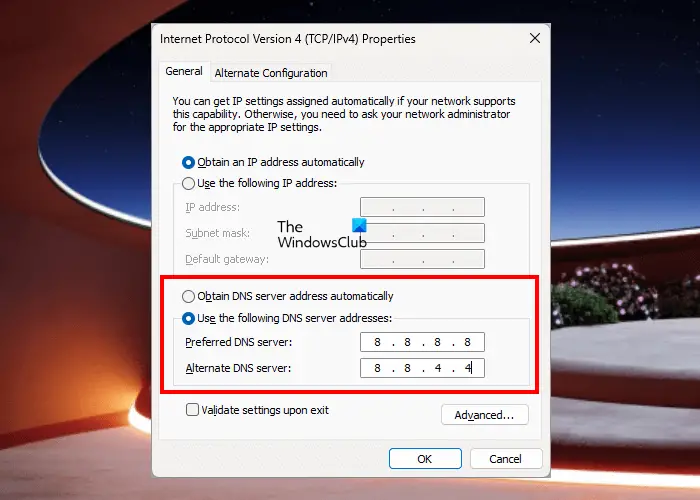
Was ist Windows.EDB Windows 10
Da der Dev Error 11063 in Modern Warfare 2 ein serverbezogener Fehler ist, Ändern der DNS-Einstellungen kann helfen, es zu beheben. Hier ist wie:
- Offen Schalttafel , navigieren Sie zu Netzwerk-und Freigabecenter , und klicken Sie auf Adapter Einstellungen ändern
- Klicken Sie mit der rechten Maustaste auf Ihre Wi-Fi-Verbindung und wählen Sie aus Eigenschaften
- Wählen Internetprotokoll Version 4 (TCP/IPv4) .
- Klicken Sie auf die Schaltfläche 'Eigenschaften' und geben Sie die folgenden Werte ein:
- Primärer DNS-Wert: 8.8.8.8
- Sekundärer DNS-Wert: 8.8.4.4
- Klicken OK und Ausfahrt.
8] Lassen Sie das Spiel durch die Windows Defender-Firewall zu
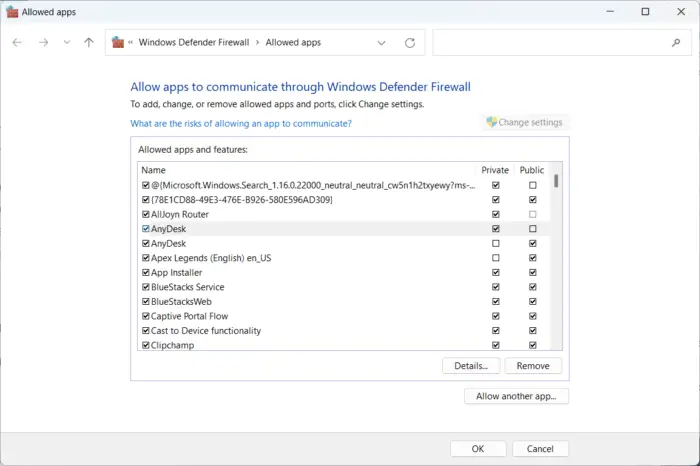
Die Windows-Firewall stört manchmal die Prozesse des Spiels und führt zu Fehlfunktionen. Zulassen eines Programms in der Windows-Firewall kann helfen, Dev Error 11063 auf COD Modern Warfare 2 zu beheben. Hier ist wie:
- Drücken Sie die Windows-Taste + I öffnen Einstellungen .
- Navigieren Sie zu Datenschutz und Sicherheit > Windows-Sicherheit > Firewall- und Netzwerkschutz .
- Im Firewall Registerkarte, klicken Sie auf Eine App durch die Firewall zulassen.
- Klicken Sie auf der nächsten Seite auf Einstellungen ändern und auswählen Andere App zulassen .
- Suchen Sie im Fenster Zugelassene Apps nach COD Moderne Kriegsführung 2.0 und überprüfen Sie beides Privatgelände Und Öffentlich Boxen.
9] Installieren Sie das Spiel neu
Wenn Ihnen keine der oben genannten Problemumgehungen helfen konnte, sind die Kerndateien des Spiels möglicherweise beschädigt. Um dies zu beheben, entfernen Sie alle Dateien von COD Modern Warfare 2 von Ihrem System und beginnen Sie erneut mit der Installation.
Lesen: Schwerwiegender Fehler 0x00000001419101f1 9926301 0xc0000005 in COD: Warzone und Modern Warfare
Wir hoffen, dass diese Vorschläge Ihnen geholfen haben.
Wie behebe ich den Dev-Fehler in Modern Warfare?
Um Entwicklungsfehler bei COD Modern Warfare zu beheben, löschen Sie die Cache-Dateien des Spiels und aktualisieren Sie die Grafiktreiber. Wenn das jedoch nicht hilft, ändern Sie die DNS-Einstellungen und lassen Sie das Spiel durch die Windows Defender-Firewall zu.















